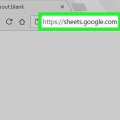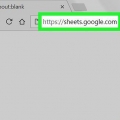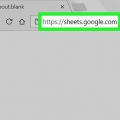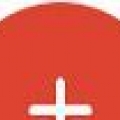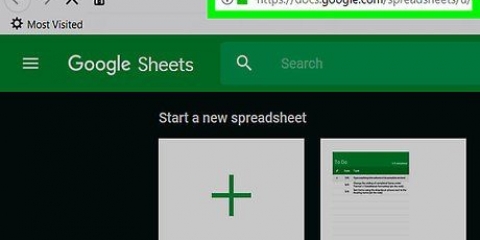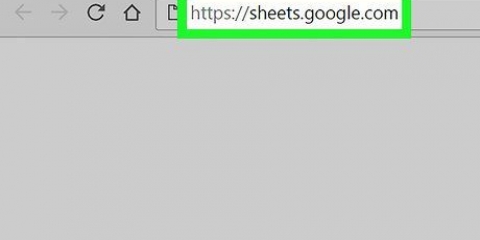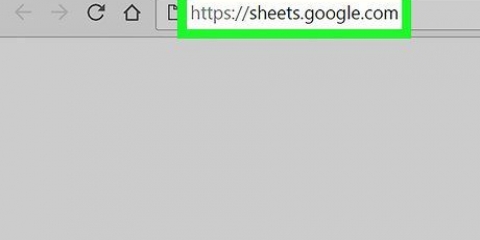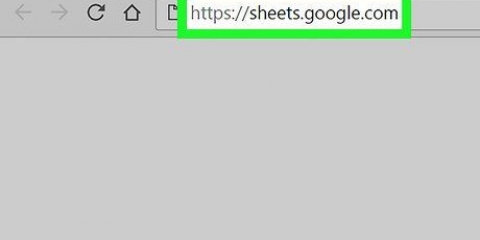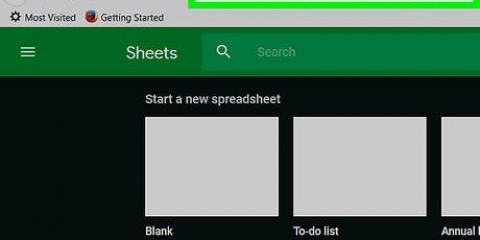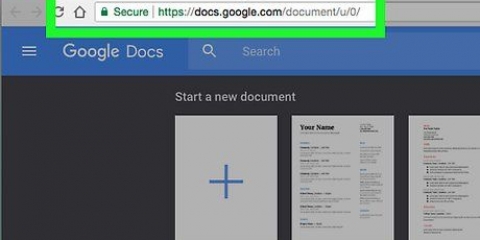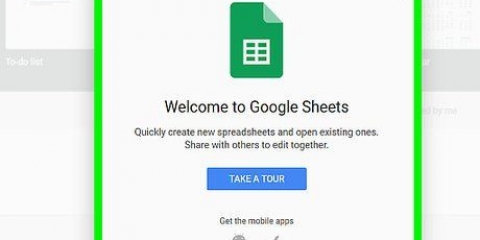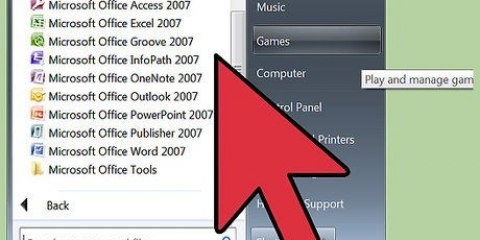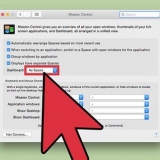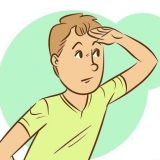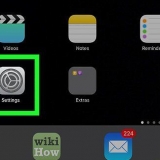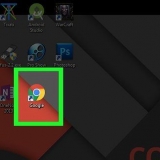Esta opção classifica a coluna selecionada e não afeta outros dados. Para classificar todas as linhas da planilha com base nos dados da coluna selecionada, clique em Classificar planilha por coluna no menu Dados.
Se vocês A a Z as células selecionadas com dados numéricos mais baixos serão empurradas para o topo da coluna enquanto os números mais altos serão empurrados para a parte inferior. Se vocês Z a A selecione, os números mais altos estarão na parte superior e os números mais baixos na parte inferior. Se você tiver um cabeçalho na parte superior da planilha e classificar um intervalo, marque a caixa aqui Os dados têm uma linha de cabeçalhos no. A linha superior agora não está classificada.
Classifique as células numericamente no planilhas google
Este tutorial ensinará como reorganizar todas as células em uma coluna de acordo com seus dados alfanuméricos no Planilhas Google, usando um navegador de internet desktop.
Degraus

1. AbertoPlanilhas Google em um navegador de internet. modelo folhas.o Google.com na barra de endereços do seu navegador e pressione ↵ Digite ou ⏎ Retorne no seu teclado.

2. Clique no arquivo de planilha que deseja editar. Encontre o arquivo que deseja editar na lista de suas planilhas salvas e abra-o.

3. Selecione a coluna que você deseja classificar. Encontre o cabeçalho da coluna na parte superior da planilha e clique nele. Isto irá selecionar e destacar a coluna inteira.

4. Clique na abaFatos. Este botão está em uma guia abaixo do nome do arquivo no canto superior esquerdo da tela. Um menu suspenso será aberto.

5. Clique emClassificar intervalo no menu Dados. Esta opção abre uma nova janela pop-up onde você pode ajustar as configurações de classificação.

6. Selecione seu método de classificação. Você pode selecionar A a Z ou Z a A aqui.

7. Clique no azulOrdenar-botão. O filtro de classificação agora é aplicado e todas as células na coluna selecionada são reorganizadas de acordo com os dados alfanuméricos em cada célula.
Artigos sobre o tópico "Classifique as células numericamente no planilhas google"
Оцените, пожалуйста статью
Similar
Popular